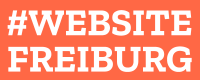WordPress ist eine anpassungsfähige Plattform. Egal, was du mit deiner Website machen möchtest, die Chancen sind hoch, dass es einen Weg gibt, es zu realisieren. Um dir den Einstieg zu erleichtern, gibt es viele Leseeinstellungen im WordPress Dashboard, in denen du konfigurieren kannst, wie deine Website sowohl für Besucher*innen als auch für Suchmaschinen dargestellt wird.
Eine Einführung in die WordPress Leseeinstellungen
Die Optionen auf der Seite „Leseeinstellungen“ gestalten das Erlebnis für Benutzer*innen, die deine Website besuchen oder mit deinen Inhalten über Feeds interagieren:
Diese Einstellungen erfüllen einige wichtige Funktionen, wie z. B. WordPress mitzuteilen, welche Website deine „Startseite“ ist, entweder deine Blog Seite oder eine andere Seite deiner Wahl. Du steuerst auch die Anzahl der Beiträge, die auf deiner Blog Seite angezeigt werden und ermöglichen es dir, die Anzahl der Beiträge anzupassen, die in den RSS-Feed (Really Simple Syndication) deiner Site aufgenommen werden.
Außerdem bietet dieser Bildschirm eine Einstellung, die Suchmaschinen anweist, ob sie deine Seite indizieren sollen oder nicht. Du findest alle diese Steuerelemente, indem du zu deinem WordPress-Dashboard gehst und zu Einstellungen -> Lesen navigierst.
In diesem Artikel werden wir die WordPress Leseeinstellungen untersuchen. Mit diesen Optionen kannst du festlegen, welche als Startseite deiner Website angezeigt wird, sowie einige andere Optionen, die dir helfen, deine Inhalte optimal zu präsentieren.
So konfigurierst du deine WordPress Leseeinstellungen
Jetzt, da du weißt, wie du diese Einstellungen findest, kannst du sie genauer untersuchen. Schauen wir uns an, was jede Option auf dieser Seite bewirkt und wie du sie am besten nutzen kannst um deine WordPress Seite zu verbessern. Denke daran, alle Änderungen, die du auf dieser Seite vornimmst, gleich zu speichern.
Homepage Einstellungen
Der erste Abschnitt der Leseeinstellungen bestimmt den Inhalt, der auf der Homepage deiner Website angezeigt wird. Es gibt zwei Optionen:
- Deine neuesten Beiträge
- Eine statische Seite
Wenn du deine letzten Beiträge auswählst, wird deine Startseite einfach eine chronologische Liste deiner letzten Blogbeiträge sein. Die Benutzer*innen sehen diese Seite, wenn sie die Haupt-URL deiner Website (d. h. „www.yourwebsite.com“ ) aufrufen.
Allerding kannst du auch eine statische Seite auswählen, um eine bestimmte Seite als Startseite zu wählen:
Wenn du diese Option wählst, kannst du auch angeben, welche Seite deine Blogeinträge enthalten soll, sodass du sie dem Menü deiner Website hinzufügen kannst. Die Menüs sind einfache Dropdown Listen, die jede Seite auf deiner Website auflisten. Wenn du diese Seiten noch nicht fertig hast, solltest du sie erst erstellen.
Welche Option du am besten wählst, hängt von den Zielen deiner Website ab. Wenn zum Beispiel dein Blog der Hauptfokus ist, kann es sinnvoll sein, die neuesten Beiträge anzuzeigen. Wenn dein Blog jedoch nur ein kleiner Teil einer größeren Unternehmensseite ist, bevorzugst du wahrscheinlich eine statische Homepage. Auf diese Weise kannst du dein Unternehmen und deine Produkte oder Dienstleistungen zuerst vorstellen.
Blog Seiten Einstellung
Der nächste Abschnitt der WordPress Leseeinstellungen legt fest, wie viele Blog-Einträge das Content Management System (CMS) anzeigt, bevor es Benutzer*in auffordert, zu einer neuen Seite zu wechseln. Die Voreinstellung ist zehn und das ist normalerweise eine solide Zahl, die du beibehalten solltest. Du kannst jedoch auch eine niedrigere Zahl wählen, wenn du längere Artikelauszüge anzeigst oder feststellst, dass die Seite zu langsam lädt.
Tatsächlich ist die Seitengeschwindigkeit die wichtigste Überlegung bei der Entscheidung, wie du diese Einstellung konfigurierst. Je mehr Beiträge du pro Seite anzeigst, desto größer sind die Auswirkungen auf die Leistung und die Ladezeit. Daher empfehlen wir, die Standardeinstellung von zehn Beiträgen nicht zu überschreiten.
Die Benutzerfreundlichkeit (UX) ist ein weiterer Faktor. Zu viele Beiträge auf einer Seite können ein übermäßiges Scrollen bedeuten, während zu wenige möglicherweise viele Klicks erfordern, um sich durch das Archiv zu bewegen. Möglicherweise musst du mit dieser Einstellung experimentieren, um die beste Balance zwischen Leistung und UX für deine Website zu finden.
Syndication Feed Einstellungen
Diese nächste Einstellung steuert, wie viele Beiträge in den RSS Feed deiner Website aufgenommen werden, den Benutzer*innen abonnieren können, um auf eine chronologische Liste deiner veröffentlichten Beiträge zuzugreifen. Wenn du neue Inhalte zu deiner Seite hinzufügst, wird der Feed automatisch aktualisiert, um die Leser*innen auf dem Laufenden zu halten.
RSS-Feeds können in Readern wie Feedly angezeigt werden:
Diese Tools ermöglichen es den Nutzer*innen, Feeds von verschiedenen Websites zu sammeln und alle neuen Inhalte an einem einzigen Ort zu lesen. Das macht sie zu äußerst komfortablen Lösungen.
Mit der Einstellung „Syndication feeds show the most recent“ kannst du die Anzahl der Beiträge einstellen, die in deinen Feed aufgenommen werden. Hier gibt es keine richtige oder falsche Zahl. Im Allgemeinen möchtest du genug Inhalt bereitstellen, um den Feed sinnvoll zu gestalten, aber nicht so viel, dass die Benutzer*innen keinen Grund haben, deine eigentliche Website zu besuchen.
Danach kannst du festlegen, ob jeder Beitrag in deinem Feed einen Auszug oder den vollständigen Text anzeigen soll. In den meisten Fällen wirst du Auszüge verwenden wollen.
Diese Option gibt den Leser*innen etwas Kontext und gerade genug Inhalt, um ihre Aufmerksamkeit zu erhaschen. Sie müssen aber trotzdem deine Seite besuchen, um den gesamten Beitrag zu lesen. Dadurch wird sichergestellt, dass sie keine Konversionsmöglichkeiten verpassen, die du auf deiner Website hast, wie z. B. Anmeldeformulare oder Sonderangebote.
Einstellung der Suchmaschinensichtbarkeit
Die letzte Option auf dem Bildschirm der WordPress-Leseeinstellungen ist ein einfaches Kontrollkästchen: Suchmaschinen von der Indizierung dieser Seite abhalten. Diese Option bewirkt zwei Dinge. Erstens fügt sie jeder Seite deiner Website eine Codezeile hinzu, die Suchmaschinen anweist, deine Seiten nicht zu indizieren. Außerdem wird die robots. Txt Datei deiner Website geändert, die von Suchmaschinen als Referenz verwendet wird. In diesem Fall werden die Suchmaschinen angewiesen, deine Website zu crawlen oder zu indizieren.
Beachte jedoch, dass es auch mit diesen beiden Zusätzen immer noch vom Suchmaschinen Crawler abhängt, ob er die Anfragen beachtet oder nicht. Das bedeutet, dass deine Website unabhängig von deinen Einstellungen möglicherweise trotzdem indiziert wird.
Normalerweise empfehlen wir, diese Option nicht zu aktivieren. Die meisten Websites möchten von Suchmaschinen indiziert werden, damit sie in relevanten Ergebnissen erscheinen. Außerdem gilt diese Einstellung für deine gesamte Website. Selbst wenn es also ein paar Seiten gibt, die nicht indiziert werden sollen, gibt es bessere Möglichkeiten, dies zu erreichen.
Es gibt jedoch einige Ausnahmen. Wenn es sich bei deiner Website um eine private Seite handelt, die für Freunde und Familie bestimmt ist oder intern in einem Unternehmen verwendet wird, kann diese Einstellung helfen, sie vor neugierigen Blicken zu schützen. Vielleicht möchtest du auch Suchmaschinen davor abhalten, deine Website zu indizieren, während sie aufgebaut wird.
Fazit
Egal, ob du neu in WordPress bist oder einfach nur daran interessiert bist, die tiefgreifenden Anpassungsmöglichkeiten von WordPress kennenzulernen, es gibt eine Menge Optionen zu erkunden. Es gibt jedoch einige äußerst wertvolle Funktionen, die in den verschiedenen Einstellungsseiten verborgen sind. Daher ist es deine Zeit wert, herauszufinden, was verfügbar ist.
In diesem Artikel haben wir die äußerst nützliche Seite „Leseeinstellungen“ von WordPress erkundet. Auf dieser Seite kannst du deine Homepage, RSS Feed Einstellungen und vieles mehr anpassen. Mit diesen Optionen kannst du sicherstellen, dass deine Website genau die Inhalte anzeigt, die du möchtest.
Übersetzt von Nata Uchava
Von Website Freiburg
Quelle, unser Divi Websoftware Partner Elegant Themes:
www.elegantthemes.com/blog/wordpress/how-to-configure-your-wordpress-reading-settings?